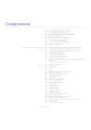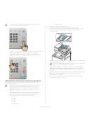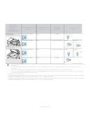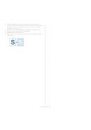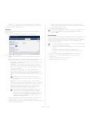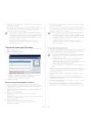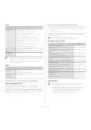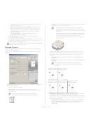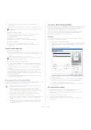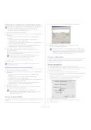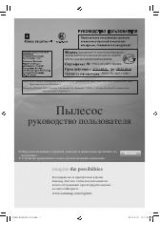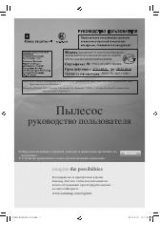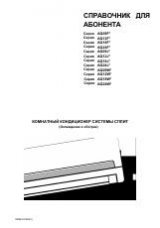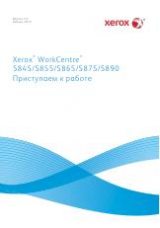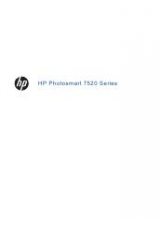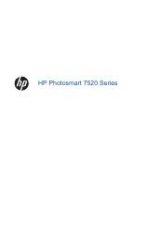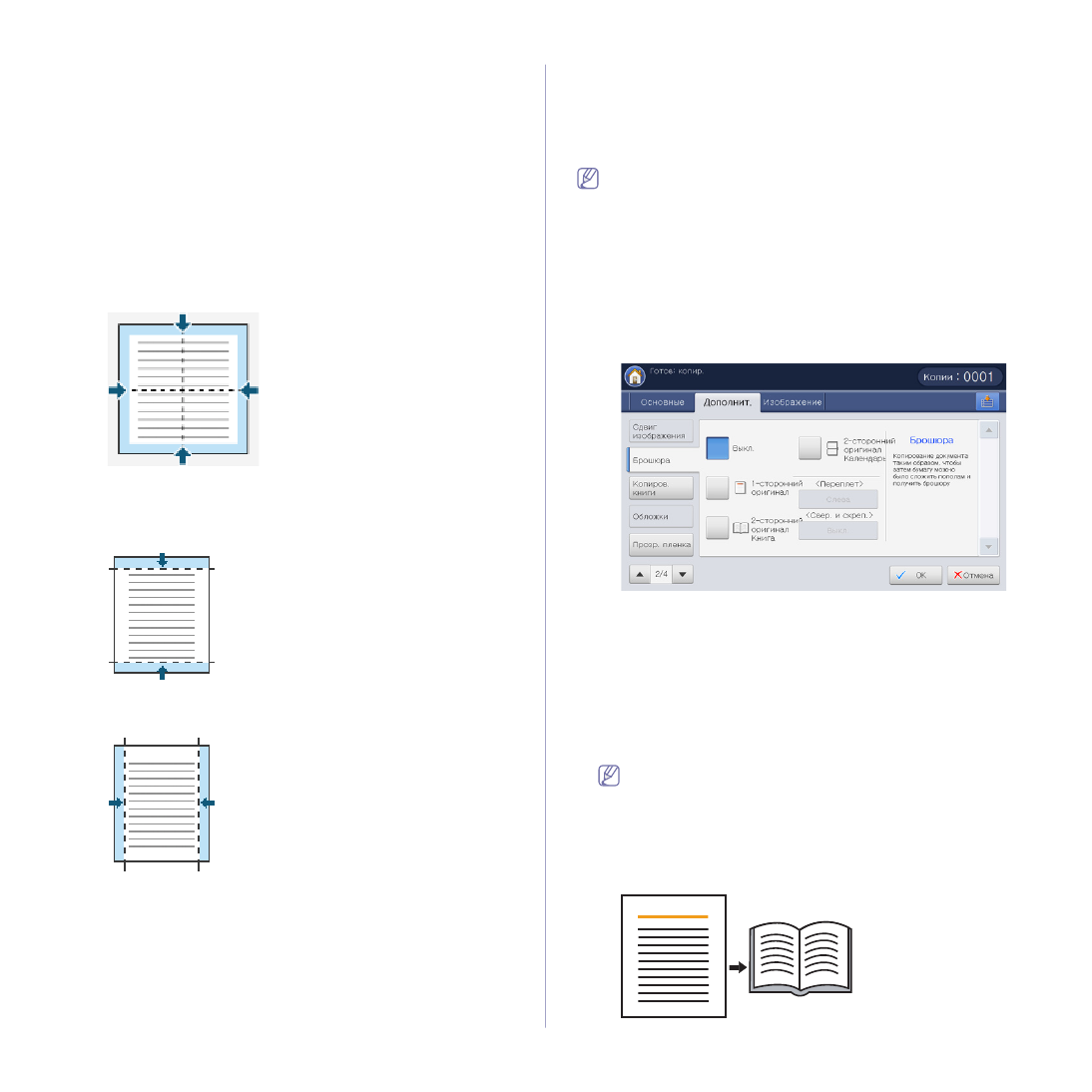
Копирование_ 72
1. Выберите Копир. на экране дисплея.
2. Разместите оригиналы в дуплексном автоподатчике лицевой
стороной вверх или поместите оригинал на стекло экспонирования
лицевой стороной вниз и закройте автоподатчик (см. «Загрузка
3. Настройте параметры для отдельных копий, например, Подача
бумаги, Масштабировать, Двусторонняя и другие на вкладке
Основные (см. «Изменение параметров для каждой копии» на
4. Выберите вкладку Дополнит. > Сдвиг изображения на экране
дисплея.
5. Выберите нужный параметр.
•
Выкл.: отключение функции.
•
Автоцентрир.: автоматическое расположение копии по центру
страницы.
•
Нестандартное поле: настройка расположения полей на
странице.
-
Сверху и внизу: настройка полей в верхней или нижней
части страницы с помощью стрелок.
-
Слева и справа: настройка полей в левой или правой части
страницы с помощью стрелок.
6. Выберите OK на экране дисплея.
7. Чтобы приступить к копированию, нажмите кнопку Старт на панели
управления.
Копирование буклета
Эта функция позволяет печатать копии на обеих сторонах листа таким
образом, чтобы после сгиба все страницы располагались в
правильном порядке.
Кроме того, устройство уменьшает размер и корректирует положение
каждого изображения в соответствии с выбранным форматом бумаги.
•
При использовании этой функции параметры Исходная
ориентация, Неск. коп./стр., Повтор изображения,
Копиров. книги, Обложки, Водян. зн. и Штамп на вкладке
Дополнит. становятся неактивными.
•
Эту функцию можно использовать только для печатного
материала форматов Letter, Legal, A4, JIS B5, Statement,
Executive, A5, 8K, 16K, Ledger, Tabloid Extra, A3 и JIS B4.
•
При установленном финишере для брошюр можно
использовать только функцию Свер. и скреп..
•
При выборе параметров Свер. и скреп. или Свернуть для
Свер. и скреп. отпечатанные листы автоматически попадают
в финишер для брошюр.
1. Выберите Копир. на экране дисплея.
2. Разместите оригиналы в дуплексном автоподатчике лицевой
стороной вверх или поместите оригинал на стекло экспонирования
лицевой стороной вниз и закройте автоподатчик (см. «Загрузка
3. Настройте параметры для отдельных копий, например,
Масштабировать, Двусторонняя и другие на вкладке Основные
(см. «Изменение параметров для каждой копии» на стр. 56).
4. Выберите вкладку Дополнит. > Брошюра на экране дисплея.
5. Выберите лоток, воспользовавшись опцией Источ. бум..
Для использования функции Свер. и скреп. с финишером для
брошюр необходимо загружать бумагу коротким краем
вперед.
6. Выберите нужный параметр.
•
Выкл.: отключение функции.
•
1-сторонний оригинал: копирование одной страницы
оригинала на одну страницу брошюры.